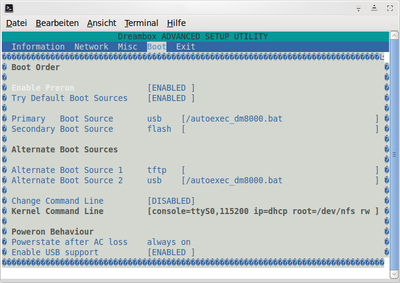Dreambox Bios: Unterschied zwischen den Versionen
Zur Navigation springen
Zur Suche springen
Mfgeg (Diskussion | Beiträge) |
Mfgeg (Diskussion | Beiträge) |
||
| (20 dazwischenliegende Versionen desselben Benutzers werden nicht angezeigt) | |||
| Zeile 1: | Zeile 1: | ||
| − | |||
| − | |||
| − | |||
{|width="40%" | {|width="40%" | ||
|[[Bild:deutsch.png]] - [[Dreambox Bios|in Deutsch]] | |[[Bild:deutsch.png]] - [[Dreambox Bios|in Deutsch]] | ||
|[[Bild:english.png]] - [[Dreambox Bios (en)|in English]] | |[[Bild:english.png]] - [[Dreambox Bios (en)|in English]] | ||
|} | |} | ||
| − | |||
| − | |||
| − | |||
| − | |||
| − | |||
| − | |||
| − | |||
| − | |||
| − | |||
| − | |||
| − | |||
{{Achtung|1=Änderungen am Bios sollten nur mit Sorgfalt und Bedacht gemacht werden.}} | {{Achtung|1=Änderungen am Bios sollten nur mit Sorgfalt und Bedacht gemacht werden.}} | ||
| + | [[Datei:Dumbo Plugin Bios DM8000.png|thumb|400px|Bios der Dreambox 8000]] | ||
| + | Bei den neueren Dreamboxen ist es möglich ins [http://de.wikipedia.org/wiki/Basic_Input_Output_System Bios] zu gelangen, um Einstellungen zu Überprüfen bzw. zu ändern. So könnt ihr z.B. folgende Informationen / Einstellungen abrufen, oder ändern. | ||
| + | * Seriennummer der Dreambox | ||
| + | * Produktionsdatum | ||
| + | * MAC Adresse | ||
| + | * [[Secondstage|SSL]] Version | ||
| + | * Netzwerkeinstellungen z.B von DHCP auf eine fixe IP Adresse ändern | ||
| + | * Bootoptionen einstellen (z.B zum Booten von Speichermedien) | ||
| + | * BIOS auf Werkseinstellungen zurücksetzen | ||
| − | + | Mit folgenden Boxen ist es möglich das Bios aufzurufen. | |
| − | |||
| + | * DM 500+ | ||
| + | * [[Bios DM600|DM 600 PVR]] | ||
| + | * DM 7020 | ||
| + | * [[Bios DM7025(plus)|DM 7025(+)]] | ||
| + | * DM 500 HD (v2) | ||
| + | * DM 520 | ||
| + | * DM 525 | ||
| + | * [[Bios DM800|DM 800 HD PVR]] | ||
| + | * DM 800 HD se (v2) | ||
| + | * DM 820 HD | ||
| + | * DM 900 | ||
| + | * [[Bios DM7020HD|DM 7020 HD (v2)]] | ||
| + | * [[Bios DM7080HD|DM 7080 HD]] | ||
| + | * [[Bios DM8000|DM 8000 HD PVR]] | ||
| − | + | {{Hinweis|Der Zugriff ins BIOS ist grundsätzlich bei allen unterstützten Boxen gleich. Zuerst muss die Box in den Stopp-Modus gebracht werden, welche auch zum Flashen einer neuen Firmware verwendet wird. Anschliessend könnt ihr mittels [[Telnet]] das BIOS erreichen.}} | |
| − | |||
| + | {{Hinweis|Der Zugriff ins BIOS via seriellem Kabel ist generell auch möglich und wird z.B für Boxen mit [[Dreambox OS]] verwendet.}} | ||
| − | + | [[Kategorie:Grundlagen]] | |
| − | |||
| − | |||
| − | |||
| − | |||
| − | |||
| − | |||
| − | |||
| − | |||
| − | |||
| − | |||
| − | |||
| − | |||
Aktuelle Version vom 5. November 2016, 18:10 Uhr
| Änderungen am Bios sollten nur mit Sorgfalt und Bedacht gemacht werden. |
Bei den neueren Dreamboxen ist es möglich ins Bios zu gelangen, um Einstellungen zu Überprüfen bzw. zu ändern. So könnt ihr z.B. folgende Informationen / Einstellungen abrufen, oder ändern.
- Seriennummer der Dreambox
- Produktionsdatum
- MAC Adresse
- SSL Version
- Netzwerkeinstellungen z.B von DHCP auf eine fixe IP Adresse ändern
- Bootoptionen einstellen (z.B zum Booten von Speichermedien)
- BIOS auf Werkseinstellungen zurücksetzen
Mit folgenden Boxen ist es möglich das Bios aufzurufen.
- DM 500+
- DM 600 PVR
- DM 7020
- DM 7025(+)
- DM 500 HD (v2)
- DM 520
- DM 525
- DM 800 HD PVR
- DM 800 HD se (v2)
- DM 820 HD
- DM 900
- DM 7020 HD (v2)
- DM 7080 HD
- DM 8000 HD PVR
| Der Zugriff ins BIOS ist grundsätzlich bei allen unterstützten Boxen gleich. Zuerst muss die Box in den Stopp-Modus gebracht werden, welche auch zum Flashen einer neuen Firmware verwendet wird. Anschliessend könnt ihr mittels Telnet das BIOS erreichen. |
| Der Zugriff ins BIOS via seriellem Kabel ist generell auch möglich und wird z.B für Boxen mit Dreambox OS verwendet. |